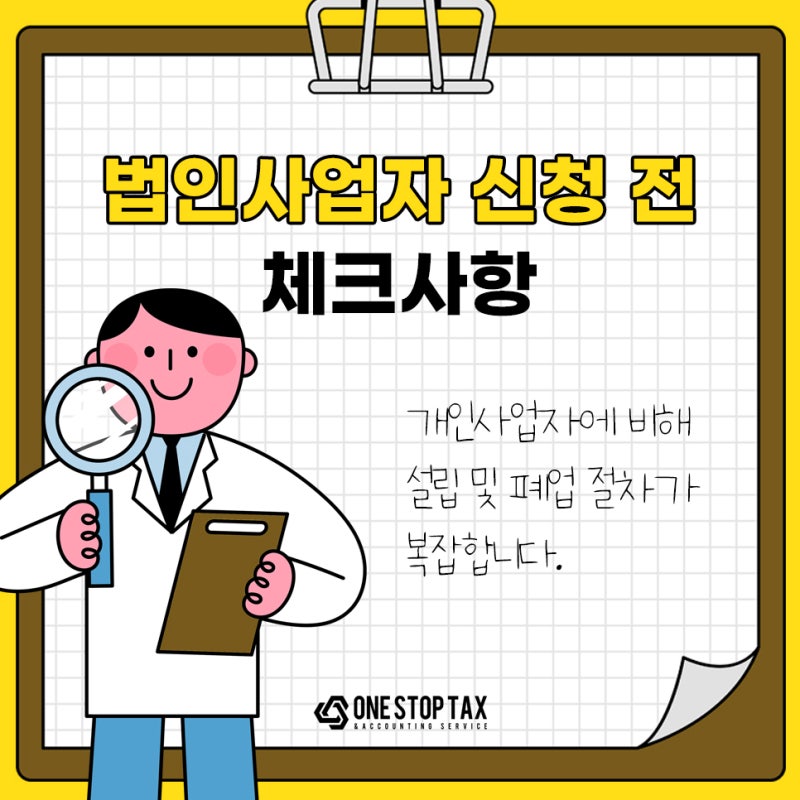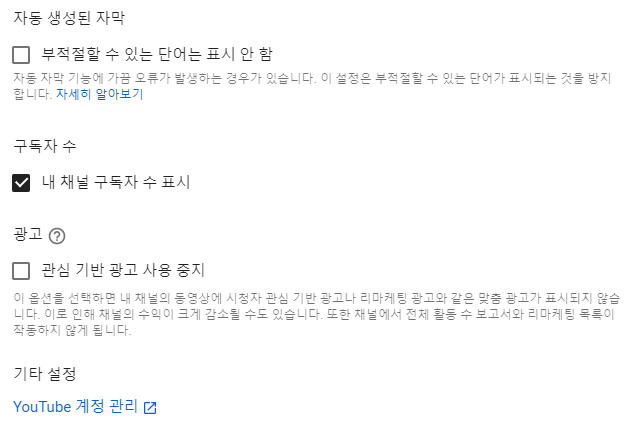
다음은 유튜브 채널의 본격적인 설정을 할 차례다.
유튜브 스튜디오에서 왼쪽 하단을 보면 ‘설정’ 메뉴를 확인할 수 있다.
이제는 채널의 보다 세밀한 설정을 하나씩 해나갈 차례다.
물론 이러한 설정을 하지 않아도 되지만 처음 시작하는 시점에 설정을 끝내두면 나중에 채널을 운영하면서 신경써야 할 부분이 줄어들기 때문에 초반에 해 두기를 권한다.

첫째는 유튜브에서 표기되는 기본 단위다.
기본 설정은 USD-미국 달러인데 KRW-대한민국 원화로 변경하면 좀 더 직감적으로 어느 정도 수익을 올리는지 확인할 수 있다.
물론 이것은 나중에 1,000명의 구독자와 4,000시간을 확보한 후에 의미 있는 부분이 되겠지만 그래도 처음의 설정이라 바꿔서 나쁠 것은 없다.
그리고 이 설정은 참고를 위해 표기되는 단위일 뿐 실제 어드레스로 설정되는 화폐단위와는 별 관계가 없다.

다음은 채널 탭을 선택해야 한다.
채널 탭의 「기본 설정」에서는 거주국과 채널의 키워드를 설정할 수 있다.
거주 국가는 향후 수익이 발생할 경우 그 수익을 얻는 데 영향을 미치기 때문에 현재 거주하는 국가를 선택하면 된다.
당연히 한국이라면 대한민국을 선택하면 된다.
그리고 키워드는 자신이 운영하려는 채널에 관한 키워드를 넣으면 된다.
유튜브에서 새로 생긴 채널이 어떤 성향을 갖고 있는지 알 방법이 없는 만큼 여기에 들어가는 키워드가 알고리즘이 채널을 판단하는 데 어느 정도 영향을 미친다는 것. 그렇다고 쓸데없이 많은 키워드를 넣는 것이 좋은 것은 아니고, 채널의 핵심인 키워드 중심으로 넣는 것이 좋다.

다음은 채널 탭의 두 번째, ‘고급 설정’이다.
여기에서는 채널의 아동용 콘텐츠 여부를 설정할 수 있는데 특별히 아동용 콘텐츠를 만들 생각이 없는 경우 ‘아뇨, 이 채널을 아동용으로 설정하지 않습니다.
아동용 콘텐츠를 절대로 업로드 하지 않습니다’를 선택하는 것이 좋다.
그럼 앞으로도 아동 콘텐츠를 선택할 필요가 없어 편리하다.
구글 애즈(Google Ads)의 경우는 광고 플랫폼이지만, 채널의 홍보를 이 광고 플랫폼을 통해서 하는 것의 효용성에 대해서는 좀 의문이 있다.
적은 비용으로 테스트하는 것은 별로 의미가 없고, 채널에 컨텐츠가 어느 정도 갖추어져 있는 상황에서, ᅵ 少ないᄅᄅ 단위 이상으로 확실히 해야 효과가 있다는 것이 중론이다.

스크롤을 조금만 낮추면 자동 생성된 자막, 구독자수, 광고에 대한 설정을 할 수 있다.
자동 생성된 자막의 ‘부적절한 단어는 표시하지 않는다’의 경우 체크해 두는 것이 좋으나 자동 생성 자막을 특별히 사용하지 않으면 체크하는지의 여부는 큰 상관이 없다.
구독자 수의 마이채널 구독자수 표시는 개인적으로 체크할 것을 권장한다.
물론 채널에서 구독자가 10인대로 표기되는 것이 부담스러울 수 있지만 구독자를 노출하지 않는 채널보다는 구독자가 노출된 채널에 신뢰를 보내는 사람이 많다.
그리고 콘텐츠가 좋으면 현재의 구독자수 자체는 큰 의미가 없기 때문이기도 하고 오히려 구독자가 적을 때 발견한 좋은 채널을 선호하는 사람도 있다.
결론적으로 구독자가 보여서 나쁠 이유는 거의 없다고 생각해.
광고의 관심기반 광고 사용 중단은 체크하지 않는 것이 좋다.
나중에 채널 영상에 광고가 표기될 때 관심 기반의 광고가 표기되는지를 설정하게 되는데 당연히 관심 기반 광고가 클릭률도 높고 이에 따른 광고 수입이 더 높아질 가능성이 높다.

다음은 채널 탭의 ‘기능 사용 자격 요건’이다.
기본 기능은 기본적으로 사용이 설정되어 있지만, 「전화 인증이 필요한 기능」은 요건을 채우지 않으면 사용할 수 없다.
이 중 15분 이상의 동영상, 미리보기 이미지(썸네일), 실시간 스트리밍은 유튜브 운영에 매우 중요한 역할을 하기 때문에 당연히 처음 사용 설정을 해야 하는 부분이다.

요건을 충족하기 위해 설정을 하면 국가의 설정 및 어떻게 인증 코드를 받을지를 결정해야 하는데. 음성메시지나 문자메시지로 받아볼 수 있다.
당연히 우리 휴대폰 번호로도 가능하다.

문자메시지로 선택한 후 번호를 입력하면 위와 같이 6자리 인증코드를 보냈다는 메시지가 나타난다.
인증코드를 입력하고 ‘제출’을 클릭하면 바로 확인할 수 있다.

그러면 이렇게 ‘축하합니다’ “YouTube 계정이 확인되었습니다.
”라는 메시지가 뜨는데, 곧바로 사용 설정으로 바뀔 수도 있지만, 최종 사용 설정으로 변경되기까지 하루 정도 걸릴 수도 있다.
보통채널을 개설하고 바로 인증했을 때 그런 경우가 많다.

어쨌든 최종적으로 확인이 끝나면, 위와 같이 2개 모두 「사용 설정」으로 변경된 것을 확인할 수 있다.

다음은 업로드 기본 설정 탭의 「기본 정보」이다.
어쨌든 업로드 할 때마다 제목과 내용이 변경되기 때문에 완벽하게 채울 필요는 없지만, 영상을 업로드 할 때마다 반복되는 내용(예를 들어 특정 정보나 홈페이지 등)은 미리 담아 두면 나중에 영상을 업로드할 때 편리하다.
덧붙여 공개 상태는 「비공개」로 해 두는 것이 좋고, 태그는 필수 태그가 있으면 몇개인가 넣어 두는 정도로 충분하다.

다음은 ‘고급 설정’이다.
라이선스는 그대로 두고 카테고리는 채널 성향에 맞는 것으로 설정하면 된다.
동영상 사용 언어와 자막의 경우 채널이 원하는 언어를 선택하면 된다.
당연히 한국어로 말하는 경우가 많지만 영어권을 겨냥한 경우는 영어로 선택하면 된다.
또 자막면제인증서의 경우 미국에 해당하는데 이 콘텐츠는 미국 내 TV에서 방송을 선택하면 된다.
스스로 만드는 컨텐츠의 경우는, 다른 선택이 필요하지 않기 때문이다.
코멘트 부분에 대해서는 ‘부적절한 코멘트는 검토를 위해 보류’로 할 것을 권장한다.
이렇게 설정하면 대표적인 스팸은 많이 제거할 수 있다.
또 사용자가 동영상에 대한 평가를 볼 수 있는지는 ‘좋아합니다’와 ‘싫습니다’를 보여줄 것인지 여부인데 체크해 두는 것이 좋다.
위 스크린샷으로 보이지는 않지만 나중에 수익창출이 가능해지면 더 옆에 수익창출 탭이 생긴다.

다음은 권한 탭이다.
블랜도어 카운트에서 권한을 관리하거나 유튜브 스튜디오에서 권한 교환 중에서 선택할 수 있는데, 이는 처음 개설하는 채널에서는 크게 신경쓰지 않아도 된다.
물론 채널이 커지고 구독자가 많아져 관리해야 할 부분이 많아진다면 당연히 신경 써야 하지만 처음에는 별 의미가 없기 때문이다.
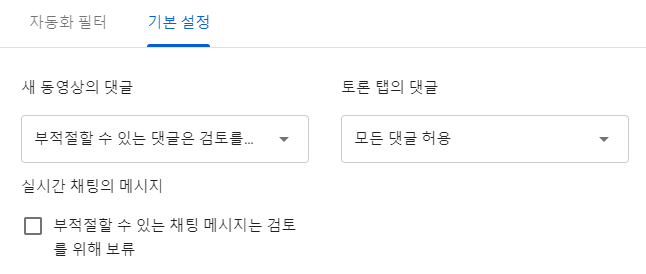
다음은 커뮤니티 탭이다.
첫 번째 자동화 필터의 경우 처음에는 역시 별로 신경 쓰지 않아도 되는 부분이지만 채널이 커지면서 사용하는 일이 많아진다.
이 가운데 숨겨진 사용자는 댓글 관리에서도 직접 추가할 수 있지만 주로 스팸 또는 악플러를 숨기는 용도로 사용한다.
그리고 그 아래에는 “차단된 단어”가 있어 필터링 하고 싶은 단어를 넣으면 바로 분류해 준다.
그 밖에 「링크 차단」이라는 것이 있어, 코멘트에 URL이나 해시태그가 들어간 코멘트를 자동적으로 분류해 주는 기능이다.
일반적으로 코멘트에 링크가 달리는 경우가 많지 않기 때문에(물론 필요한 링크라면 검토에서 허가하면 된다), 체크해 차단하는 것이 편하다.
많은 스팸이 링크를 남기는 경우가 많기 때문이다.

두 번째 ‘기본 설정’은 원하는 대로 설정해도 된다.
개인적으로는 어느 쪽이나 「부적절한 코멘트는 검토를…」이라고 설정하고 있다.
마지막에는 약관이 있다.
사실 약관을 다 읽는 사람이 얼마나 될지 모르지만 아직 나도 다 읽지 않았어. 글쎄, 읽어봐서 도움이 안 될 리가 없으니 한번쯤 읽어보는 것도 좋을 듯싶다.
딱딱해서 읽는 재미는 없지만
유튜브 채널 기본 설정에 대해 살펴봤다.
이 정도면 채널 운영을 위한 기본 설정은 다 했다고 봐도 무방하다.
유튜브 채널 운영 팁은 꾸준히 업데이트되고 있습니다.
더 많은 유튜브 칩을 보시려면 아래 링크 댓글을 봐주세요!
유튜브 팁 총정리 100% [바로가기] – http://blog.naver.com/kimchi39/222409964862 블로그의 글이 한꺼번에 다 안 보여서 그런지 몰라도 미리 작성해 놓은 팁에 대해 문의하시는 편이 더 낫습니다.
blog.naver.com